SSLVPNvirtualOffice
「SSL VPN > 仮想オフィス」ページでは、SonicOS UI の内部に仮想オフィス ウェブ ポータルが表示されます。
以下のセクションで、仮想オフィスの使用方法を説明します。
SSL VPN 仮想オフィス ウェブ ポータルを表示するには、SonicWALL の IP アドレスにアクセスします。ログイン ページの下部にある「SSL VPN にログインするにはここを選択してください」のリンクを選択します。
以下のセクションでは、NetExtender の使用方法について説明します。
• ユーザの前提条件
• ユーザ設定タスク
• システム トレイで NetExtender の動作を確認する
ウィンドウズ クライアントの前提条件:
ウィンドウズ クライアントで NetExtender を使用するには、以下の前提条件を満たさなければなりません。
• 次のいずれかのプラットフォーム:
– Windows Vista 64 ビット、Windows Vista 32 ビット、Windows XP Home または Professional、Windows 2000 Professional、Windows 2000 Server、Windows 2003 Server。
• 次のいずれかのブラウザ:
– インターネット エクスプローラ
– Mozilla Firefox 1
• NetExtender クライアントを最初にインストールするには、PC に管理者権限でログインする必要があります。
• インターネット エクスプローラでスクリプトの ActiveX ファイルのダウンロードと実行を有効にしておく必要があります。
• SonicWALL が自己署名 SSL 証明書を HTTPS 認証で使用している場合は、NetExtender 接続を確立する前に証明書をインストールする必要があります。証明書が自己署名証明書か信頼済みルート認証局証明書か不確かな場合、SonicWALL としては証明書をインポートすることをお勧めします。証明書をインポートする一番簡単な方法は、仮想オフィス ホームページの下部にある「証明書のインポート」ボタンを選択することです。
MacOS クライアントの前提条件:
MacOS クライアントで NetExtender を使用するには、以下の前提条件を満たさなければなりません。
• MacOS 10.4 以降
• Java 1.4 以降
• PowerPC Mac と Intel Mac は両方ともサポートされています。
Linux クライアントの前提条件:
Linux クライアントで NetExtender を使用するには、以下の前提条件を満たさなければなりません。
• Linux Fedora Core 3 以降、Ubuntu 7 以降、または OpenSUSE
• NetExtender GUI を使用するには、Sun Java 1.4 以降が必要です。
補足 オープン ソースの Java 仮想マシン (VM) は現在はサポートされていません。Sun Java 1.4 がインストールされていない場合でも、コマンドライン インターフェース バージョンの NetExtender は使用できます。
SonicWALL NetExtender は、リモート ユーザがリモート ネットワークにセキュアな方法で接続できるようにするソフトウェア アプリケーションです。NetExtender によって、リモート ユーザはリモート ネットワークに仮想的に参加することができます。ネットワーク ドライブをマウントする、ファイルをアップロード/ダウンロードする、リソースにアクセスするなどの作業をローカル ネットワークにいる感覚で実行することができます。
ウィンドウズ プラットフォームでの NetExtender のインストール方法については、以下のセクションで説明します。
• Mozilla Firefox ブラウザによる NetExtender のインストール
• NetExtender アイコン がタスク バーに表示されます。
ウィンドウズ プラットフォームでの NetExtender の使用方法については、以下のセクションで説明します。
• プロキシの設定
• システム トレイで NetExtender の動作を確認する
MacOS プラットフォームでの NetExtender のインストール方法と使用方法については、次のセクションで説明します。
• MacOS での NetExtender のインストール
Linux プラットフォームでの NetExtender のインストール方法と使用方法については、次のセクションで説明します。
• Linux での NetExtender のインストールと使用
Mozilla Firefox ブラウザによる NetExtender のインストール
Mozilla Firefox ブラウザを用いて NetExtender を初めて使う場合は、以下の手順に従います。
1. SonicWALL の IP アドレスに移動します。ログイン ページの下部にある「SSL VPN にログインするにはここを選択してください」のリンクを選択します。
2. 「NetExtender」ボタンを選択します。
NetExtender を初めて起動すると、NetExtender スタンドアロン アプリケーションがコンピュータに自動的にインストールされます。Firefox バナー上部の黄色のバナー内に警告メッセージが表示された場合は、「設定を変更」ボタンを選択します。
4. 「許可サイト - アドオンのインストール」ウィンドウが表示されます。 「サイトのアドレス」フィールドには仮想オフィス サーバのアドレスが入力されています。「許可」を選択して仮想オフィスからNetExtender をインストールできるようにし、「閉じる」を選択します。
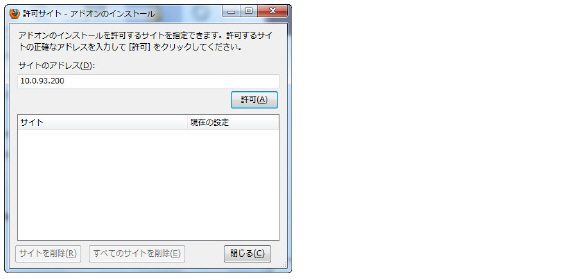
5. 「仮想オフィス」ウィンドウに戻り、再び「NetExtender」を選択します。
6. 「ソフトウェア インストール」ウィンドウが表示されます。5 秒後、「今すぐインストール」ボタンが有効になります。これを選択します。
7. NetExtender が Firefox 拡張機能としてインストールされます。
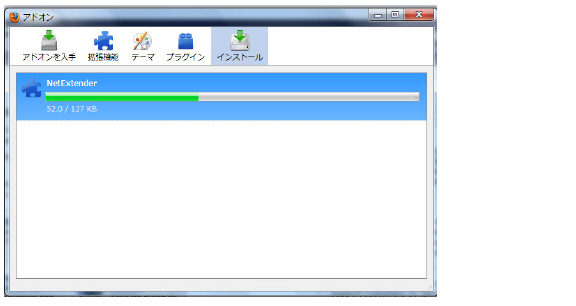
8. NetExtender のインストールが完了すると、「NetExtender 状況」ウィンドウが表示され、NetExtender の接続が正常に確立されたことが示されます。
このウィンドウを閉じる (ウィンドウ右上隅のXアイコンを選択する) 操作を行っても NetExtenderセッションは終了せず、最小化されてシステム トレイに格納されるだけです。
9. 「NetExtender 状況」ウィンドウの各フィールドの意味は、次のとおりです。
|
10. また、システム トレイ内にアイコンが追加され、状況をバルーン表示できるようになります。

11. タスク バーに NetExtender アイコン ![]() が表示されます。
が表示されます。
NetExtender アイコン がタスク バーに表示されます。
インターネット エクスプローラ ブラウザによる NetExtender のインストール SonicWALL SSL VPN の NetExtender は、マイクロソフト ウィンドウズ Vista の 32 ビット版および 64 ビット版に完全に適合しており、その他のウィンドウズ オペレーティング システムの場合と同じ機能をサポートしています。
補足 ウィンドウズ Vista で NetExtender をインストールする場合は、コンピュータの再起動が必要になることがあります。
インターネット エクスプローラの前提条件
SonicWALL の URL またはドメイン名を、インターネット エクスプローラの信頼済みサイトの一覧に追加することをお勧めします。これで、セキュリティに関する警告が表示される回数が減るので、NetExtender をインストールしてログインする手順が簡単になります。インターネット エクスプローラの信頼済みサイトの一覧にサイトを追加するには、以下の手順に従います。
1. インターネット エクスプローラの「ツール > インターネット オプション」を選択します。
2. 「セキュリティ」タブを選択します。
3. 信頼済みサイト アイコンを選択し、「サイト」ボタンを選択して「信頼済みサイト」ウィンドウを開きます。
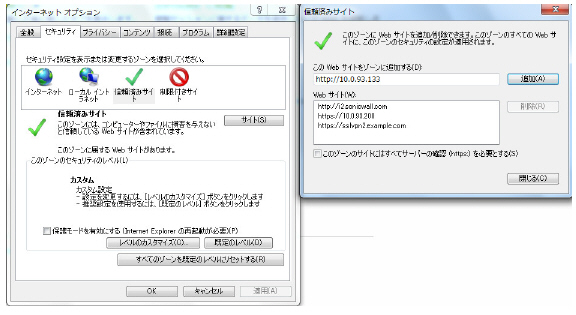
4. SonicWALL の URL かドメイン名を「次の Web サイトをゾーンに追加する」フィールドに入力し、「追加」を選択します。
5. 「信頼済みサイト」ウィンドウと「インターネット オプション」ウィンドウで「OK」を選択します。
インターネット エクスプローラからの NetExtender のインストール
インターネット エクスプローラ ブラウザを用いて NetExtender を初めてインストールして起動するには、以下の手順に従います。
1. SonicWALL の IP アドレスに移動します。ログイン ページの下部にある「SSL VPN にログインするにはここを選択してください」のリンクを選択します。
2. 「NetExtender」ボタンを選択します。

3. NetExtender を初めて起動するときは、まず SSL VPN ポータルを信頼済みサイトの一覧に追加する必要があります。この設定をまだ行っていない場合は、次のメッセージが表示されます。
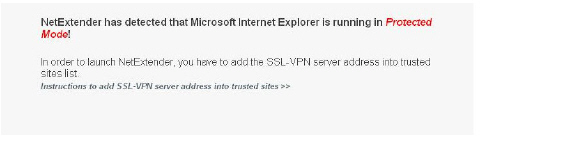
4. この設定手順の説明を表示するには、「SSL VPN サーバのアドレスを信頼済みサイトに追加する手順」を選択します。
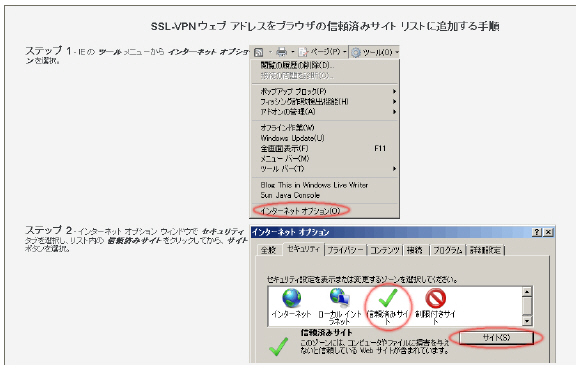
5. インターネット エクスプローラの「ツール > インターネット オプション」を選択します。
6. 「セキュリティ」タブを選択します。
7. 信頼済みサイト アイコンを選択し、「サイト」ボタンを選択して「信頼済みサイト」ウィンドウを開きます。

8. SonicWALL の URL かドメイン名を「次の Web サイトをゾーンに追加する」フィールドに入力し、「追加」を選択します。
9. 「信頼済みサイト」ウィンドウと「インターネット オプション」ウィンドウで「OK」を選択します。
10. SSL VPN ポータルに戻り、「NetExtender」ボタンを選択します。NetExtender スタンドアロン アプリケーションがコンピュータに自動的にインストールされます。NetExtender のインストーラ ウィンドウが開きます。
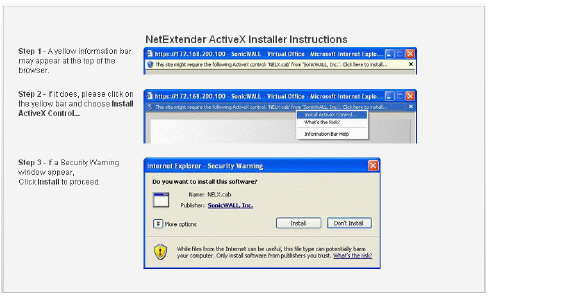
11. 旧版の NetExtender がコンピュータにインストールされている場合は、旧版の削除後に新版のインストールが行われます。
12. NetExtender がウィンドウズ ロゴ テストに合格していない、という警告メッセージが表示された場合は、「続行」を選択します。SonicWALL では、NetExtender が Windows Vista、XP、2000、および 2003 と完全に適合していることを確認済みです。
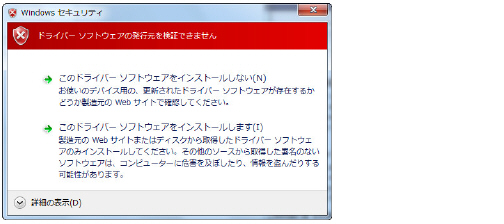
13. NetExtender のインストールが完了すると、「NetExtender 状況」ウィンドウが表示され、NetExtender の接続が正常に確立されたことが示されます。
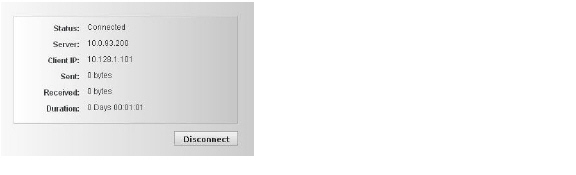
NetExtender に初めてアクセスしてインストールを済ませた後は、最初に SSL VPN ポータルに入らなくてもコンピュータから直接 NetExtender を起動することができます。NetExtender を起動するには、以下の手順に従います。
1. 「スタート > すべてのプログラム」を選択します。
2. 「SSL VPN NetExtender」フォルダを選択し、「SonicWALL SSL VPN NetExtender」を選択します。NetExtender のログイン ウィンドウが表示されます。
3. 前回接続したサーバの IP アドレスが「SSL VPN サーバ」フィールドに表示されています。最近接続したサーバの一覧を表示するには、矢印を選択します。
ユーザ名とパスワードを入力します。
5. 前回接続したドメインが「ドメイン」フィールドに表示されます。
6. ウィンドウ下部のプルダウン メニューには、ユーザ名とパスワードの保存に関する次の 3 つのオプションがあります。
– サーバで許可されている場合はユーザ名とパスワードを保存する
– サーバで許可されている場合はユーザ名のみを保存する
– 常にユーザ名とパスワードの入力を求める
ヒント ユーザ名とパスワードを NetExtender で保存する設定はセキュリティ リスクとなるおそれがあるので、他人が自分のコンピュータを使用してネットワーク上の機密情報にアクセスする可能性がある場合は、使用しないでください。
以下の手順に従って、NetExtender のプリファレンスを設定します。
1. システム トレイ内のアイコン ![]() を右クリックし、「設定情報」を選択します。NetExtender の「設定情報」ウィンドウが表示されます。
を右クリックし、「設定情報」を選択します。NetExtender の「設定情報」ウィンドウが表示されます。
2. 「接続プロファイル」タブに、これまで使用した SSL VPN 接続のプロファイル (サーバの IP アドレス、ドメイン、ユーザ名など) が表示されます。
特定のプロファイルを削除するには、強調表示にして「削除」ボタンを選択します。すべての接続プロファイルを削除するには、「すべて削除」ボタンを選択します。
4. 「設定」タブでは、NetExtender の動作をカスタマイズできます。
コンピュータの起動時に NetExtender による接続を自動的に行うように設定するには、「接続プロファイルで自動的に接続」チェックボックスをオンにし、プルダウン メニューから適切な接続プロファイルを選択します。
補足 自動接続用の接続プロファイルとして設定できるのは、ユーザ名とパスワードの保存を許可している接続プロファイルのみです。
6. コンピュータへのログイン時に NetExtender が起動されるように設定するには、「NetExtender UI を自動的に開始する」チェックボックスをオンにします。この場合、起動された NetExtender はシステム トレイ内のアイコンとしてのみ表示されます。NetExtender のログイン ウィンドウが表示されるようにするには、「NetExtender UI を表示する」チェックボックスをオンにします。
7. NetExtender アイコンがシステム トレイに表示されるようにするには、「NetExtender ウィンドウが閉じられたとき最小化してトレイに格納する」チェックボックスをオンにします。このオプションがオフの場合、NetExtender UI にアクセスする手段はウィンドウズのプログラム メニューのみとなります。
8. マウス ポインタを NetExtender アイコンの上に移動したときに接続/切断の情報がツール ヒントとして表示されるように設定するには、「システム トレイに接続/切断のツール ヒントを表示する」チェックボックスをオンにします。
9. 接続が途絶えたときに NetExtender が再接続を試行するように設定するには、「接続が切れたときは自動的に再接続する」チェックボックスをオンにします。
10. セッションを終了するたびに NetExtender がアンインストールされるように設定するには、「NetExtender を自動的にアンインストールする」チェックボックスをオンにします。
11. NetExtender セッションの終了時に NetExtender がすべての SSL VPN セッションからログアウトするように設定するには、「アクティブな接続を切断」チェックボックスをオンにします。
12. 「適用」を選択します。
SonicWALL SSL VPN には、NetExtender の接続が確立されたときと切断されたときにバッチ ファイル スクリプトを実行する機能があります。これらのスクリプトを使えば、ネットワーク ドライブやプリンタのマッピングと切断、アプリケーションの起動、ファイルやウェブサイトの表示などを行うことができます。NetExtender の接続スクリプトを設定するには、以下の手順に従います。
1. タスク バー内のアイコン ![]() を右クリックし、「設定情報」を選択します。NetExtender の「設定情報」ウィンドウが表示されます。
を右クリックし、「設定情報」を選択します。NetExtender の「設定情報」ウィンドウが表示されます。
2. 「接続スクリプト」を選択します。
ドメイン ログイン スクリプトを有効にするには、「ドメイン ログイン スクリプトの実行を試行する」チェックボックスをオンにします。このオプションがオンの場合、NetExtender はドメイン コントローラとの通信を行ってログイン スクリプトの実行を試みます。
補足 この機能を有効にすると、リモート クライアントのプリンタとドライブのマッピングに要する時間のために接続の確立が遅くなる場合があります。NetExtender ルート経由で、ドメイン コントローラおよびログイン スクリプトで使用されるすべてのコンピュータにアクセスできることを確認してください。
4. NetExtender の接続確立時に実行されるスクリプトを有効にするには、「バッチ ファイルNxConnect.bat を自動的に実行する」チェックボックスをオンにします。
5. NetExtender の切断時に実行されるスクリプトを有効にするには、「バッチ ファイルNxDisconnect.bat を自動的に実行する」チェックボックスをオンにします。
6. スクリプトのコンソール ウィンドウを非表示にするには、対応する「コンソール ウィンドウを隠す」チェックボックスをオンにします。このチェックボックスをオンにしないと、スクリプトの実行中に DOS コンソール ウィンドウが開いたままになります。
7. 「適用」を選択します。
バッチ ファイル コマンドの設定
NetExtender の接続スクリプトでは任意の有効なバッチ ファイル コマンドを使用できます。バッチ ファイルの詳細については、Wikipedia の項目 http://en.wikipedia.org/wiki/.bat を参照してください。以下では、頻繁に使われるバッチ ファイル コマンドを紹介します。
1. NetExtender の接続確立時に実行されるスクリプトを設定するには、「NxConnect.bat の編集」ボタンを選択します。NxConnect.bat ファイルが表示されます。
2. NetExtender の切断時に実行されるスクリプトを設定するには、「NxDisconnect.bat の編集」ボタンを選択します。NxConnect.bat ファイルが表示されます。
3. 既定のNxConnect.batファイルには設定可能なコマンドの例が記載されていますが、実際のコマンドは含まれていません。コマンドを追加するときは、ファイルの一番最後までスクロールしてください。
4. ネットワーク ドライブをマッピングするには、次の形式のコマンドを入力します。
net use drive-letter\\server\share password /user:Domain\name
たとえば、ドライブ文字がZで、サーバ名がengineering、共有がdocs、パスワードが1234、ユーザのドメインがeng、ユーザ名がadminなら、コマンドは次のようになります。
net use z¥¥engineering¥docs 1234 /user:eng¥admin
5. ネットワーク ドライブを切断するには、次の形式のコマンドを入力します。
net use drive-letter:/delete
たとえば、ネットワーク ドライブ Z を切断するには、次のコマンドを入力します。
net use z:/delete
6. ネットワーク プリンタをマッピングするには、次の形式のコマンドを入力します。
net use LPT1 \\ServerName\PrinterName /user:Domain\name
たとえば、サーバ名がengineeringで、プリンタ名がcolor-print1、ドメイン名がeng、ユーザ名が admin のとき、コマンドは次のようになります。
net use LPT1 ¥¥engineering¥color-print1 /user:eng¥admin
7. ネットワーク プリンタを切断するには、次の形式のコマンドを入力します。
net use LPT1 /delete
8. アプリケーションを起動するには、次の形式のコマンドを入力します。
C:\Path-to-Application\Application.exe
9. たとえば、マイクロソフト アウトルックを起動するには、次のコマンドを入力します。
C:¥Program Files¥Microsoft Office¥OFFICE11¥outlook.exe
10. 既定のブラウザでウェブサイトを開くには、次の形式のコマンドを入力します。
start http://www.website.com
11. コンピュータ上のファイルを開くには、次の形式のコマンドを入力します。
C:\Path-to-file\myFile.doc
12. スクリプトの編集が完了したら、ファイルを保存して閉じます。
SonicWALL SSL VPN は、プロキシ設定を使用した NetExtender セッションをサポートしています。現在サポートされているのは、HTTPS プロキシのみです。NetExtender をウェブ ポータルから起動する場合、プロキシ アクセスを行うようにブラウザが既に設定されているときは、NetExtenderが自動的にそのプロキシ設定を継承します。
NetExtender のプロキシ設定を手動で設定するには、以下の手順に従います。
1. タスク バー内のアイコン ![]() を右クリックし、「設定情報」を選択します。NetExtender の「設定情報」ウィンドウが表示されます。
を右クリックし、「設定情報」を選択します。NetExtender の「設定情報」ウィンドウが表示されます。
2. 「プロキシ」を選択します。
「プロキシ設定を有効にする」チェックボックスをオンにします。
4. NetExtender には、次の 3 つのプロキシ設定オプションが用意されています。
– 設定を自動検出する - この設定を使用するには、プロキシ サーバが Web Proxy Auto Discovery Protocol (WPAD) プロトコルをサポートしていて、プロキシ設定スクリプトをクライアントに自動送信できる必要があります。
– 自動設定スクリプトを使用する - プロキシ設定スクリプトの場所がわかっている場合は、このオプションを選択し、スクリプトの URL を「アドレス」フィールドに入力します。
– プロキシ サーバを使用する - このオプションを選択した場合は、使用するプロキシ サーバのアドレスとポートをそれぞれのフィールドに入力します。また、「プロキシのバイパス」フィールドに IP アドレスまたはドメインを入力することで、プロキシ サーバをバイパスするそれらのアドレスに直接接続できます。必要に応じて、プロキシ サーバ用のユーザ名とパスワードも入力できます。プロキシ サーバがユーザ名とパスワードを要求しているのに「プリファレンス」ウィンドウでそれらを指定していない場合は、最初の接続時に NetExtender のポップアップ ウィンドウが表示され、その入力を求められます。
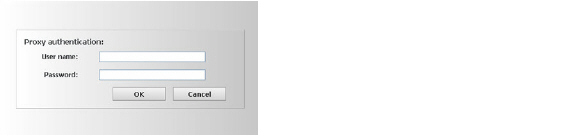
5. 「インターネット エクスプローラのプロキシ設定」ボタンを選択し、インターネット エクスプローラのプロキシ設定を表示します。
NetExtender のログには、NetExtender セッションのイベントに関する情報が表示されます。ログはNetExtender.dbgという名前のファイルに記録されます。このファイルが保存されているディレクトリは、C:\Program Files\SonicWALL\SSL VPN\NetExtender です。NetExtender のログを表示するには、システム トレイ内の NetExtender アイコンを右クリックし、「ログの表示」を選択します。
ログ メッセージの詳細を表示するには、対象のログ エントリをダブルクリックするか、または「表示 > ログの詳細」を選択して、「ログの詳細」ペインを開きます。
ログを保存するには、「エクスポート」アイコンを選択するか、または「ログ > エクスポート」を選択します。
ログにフィルタを適用して特定期間のエントリのみを表示するには、「フィルタ」メニューで表示対象とする期間を選択します。
ログにフィルタを適用して特定タイプのエントリのみを表示するには、「フィルタ > レベル」を選択し、いずれかのレベルの種別を選択します。選択可能な種別は、重大度レベルの高いものから順に、「致命的」、「エラー」、「警告」、および「情報」です。重大度レベルを選択した場合、ログには、そのレベルに一致するすべてのエントリと、そのレベルより重大度が高いすべてのエントリが表示されます。たとえば、「エラー」のレベルを選択した場合は、「エラー」および「致命的」のすべてのエントリがログに表示されますが、「警告」または「情報」のエントリは表示されません。
デバッグ ログを表示するには、「デバッグ ログ」アイコンを選択するか、または「ログ > デバッグ ログ」を選択します。
補足 デバッグ ログは読み込みに数分かかる場合があります。この読み込み中は、ログ ウィンドウを使用する操作は実行できません。 ただし、デバッグ ログの読み込み中に別の新しいログ ウィンドウを開くことは可能です。
ログを消去するには、「ログ > ログの消去」を選択します。
NetExtender を切断するには、以下の手順に従います。
1. システム トレイ内の NetExtender アイコンを右クリックして NetExtender アイコン メニューを表示し、「切断」を選択します。
2. 数秒待ちます。NetExtender セッションが切断されます。
NetExtender アイコンをダブルクリックして「NetExtender」ウィンドウを開き、「切断」ボタンを選択する方法でも切断が可能です。
NetExtender が切断されると NetExtender ウィンドウが表示され、NetExtender を「再接続」するか「閉じる」かを選択できる状態になります。
管理者は、NetExtender の新しいアップデートが利用可能になったらユーザに自動で通知するようにNetExtender を設定することができます。表示されるメッセージの指示に従って「OK」を選択すると、アップデートが SonicWALL からダウンロードされてインストールされます。
自動アップデート通知の設定を行っていない場合は、最新バージョンへのアップグレードを確実に実行できるようにするために、NetExtender を定期的に仮想オフィスから起動する必要があります。アップデートを手動でチェックする必要があるかどうかについては、管理者に問い合わせてください。
NetExtender ユーティリティはコンピュータに自動的にインストールされます。NetExtender を削除するには、「スタート > すべてのプログラム」を選択し、「SonicWALL SSL VPN NetExtender」を選択して、「アンインストール」を選択します。
セッションの切断時に NetExtender を自動的にアンインストールするように設定することもできます。この設定を行うには、以下の手順に従います。
1. システム トレイ内の NetExtender アイコン ![]() を右クリックし、「設定情報」を選択します。「NetExtender の設定情報」ウィンドウが表示されます。
を右クリックし、「設定情報」を選択します。「NetExtender の設定情報」ウィンドウが表示されます。
2. 「設定」タブを選択します。
3. セッションを終了するたびに NetExtender がアンインストールされるように設定するには、「NetExtender を自動的にアンインストールする」チェックボックスをオンにします。
システム トレイで NetExtender の動作を確認する
システム トレイで NetExtender のオプションを表示するには、システム トレイ内の NetExtender アイコンを右クリックします。以下では、システム トレイから実行可能なタスクの一部について説明します。
NetExtender がどのルートでシステムにインストールされたか表示するには、システム トレイ メニューで「ルート情報」オプションを選択します。既定のルートと、それに関連付けられているサブネット マスクがシステム トレイ メニューに表示されます。
システム トレイ内の NetExtender アイコンをマウスでポイントすると、接続情報が表示されます。

SonicWALL SSL VPN は、MacOS 上で NetExtender をサポートしています。MacOS システムで NetExtender を使用するには、システムが以下の条件を満たしていなければなりません。
• MacOS 10.4 以降
• Java 1.4 以降
• PowerPC Mac と Intel Mac は両方ともサポートされています。
NetExtender を MacOS システムにインストールするには、以下の手順に従います。
1. SonicWALL の IP アドレスに移動します。ログイン ページの下部にある「SSL VPN にログインするにはここを選択してください」のリンクを選択します。
2. 「NetExtender」ボタンを選択します。
3. 仮想オフィスに、NetExtender インストール環境の状況が表示されます。ポップアップ ウィンドウが表示され、証明書の承認を求められる場合があります。その場合は「信頼」を選択します。
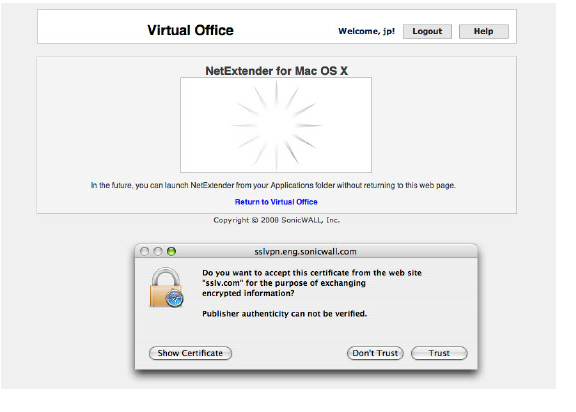
4. 第 2 のポップアップ ウィンドウが表示され、証明書の承認を求められる場合があります。その場合は「信頼」を選択します。
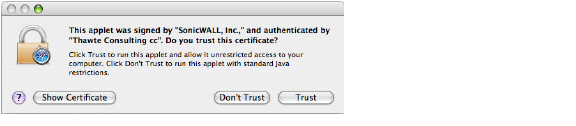
5. NetExtender が正常にインストールされて接続が済むと、「NetExtender 状況」ウィンドウが表示されます。
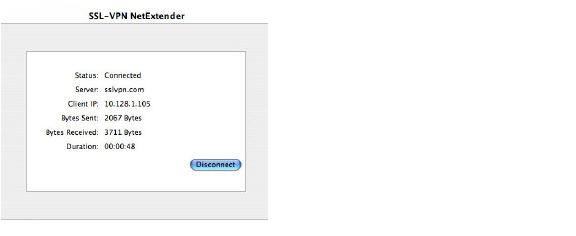
1. NetExtender を起動するには、「Finder」の「アプリケーション」フォルダを開き、NetExtender.appをダブルクリックします。
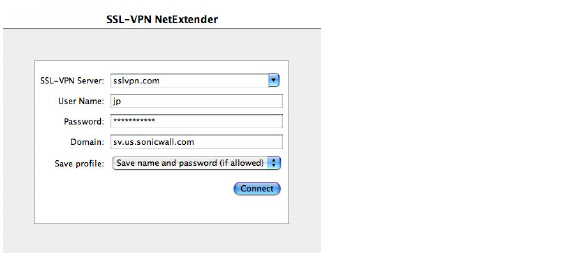
2. 初回の接続時には、「SSL VPN サーバ」フィールドにサーバの名前または IP アドレスを入力する必要があります。
3. ユーザ名とパスワードを入力します。
4. 初回の接続時には、ドメイン名を「ドメイン」フィールドに入力する必要があります。
5. 「接続」を選択します。
6. 次回以降のために NetExtender にプロファイル サーバ名を記憶させることができます。「プロファイルの保存」プルダウン メニューから、「名前とパスワードを保存 (許可されている場合)」、「ユーザ名のみ保存 (許可されている場合)」、または「プロファイルを保存しない」を選択できます。
7. NetExtender が接続された状態では、画面の右上にある状況バーに NetExtender アイコンが表示されます。NetExtender 用のオプションを表示するには、このアイコンを選択します。
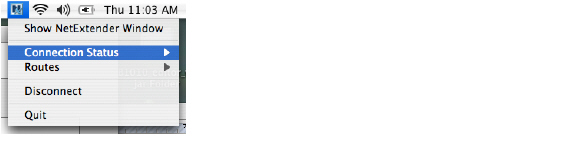
8. NetExtender セッションの概要情報を表示するには、「接続状態」を選択します。
9. NetExtender に用意されているルートを表示するには、「NetExtender」メニューを開いて、「ルート」を選択します。
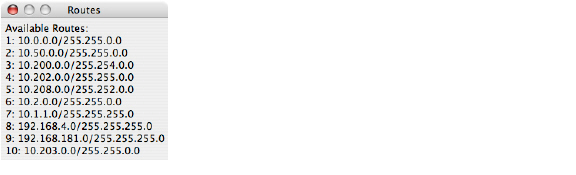
10. NetExtender のログを表示するには、「ウィンドウ > ログ」を選択します。
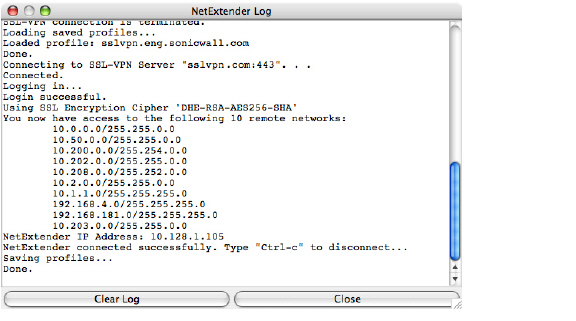
11. NetExtender のパフォーマンスの詳細情報を示す診断レポートを生成するには、「ヘルプ > 診断レポートの生成」を選択します。
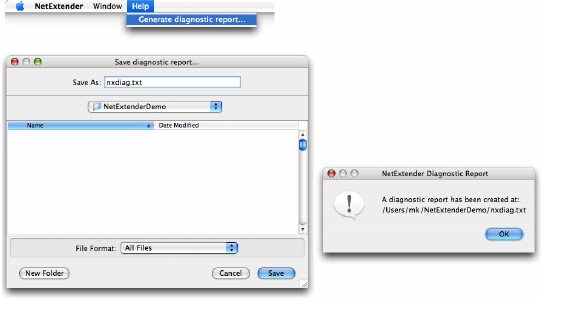
12. 「保存」を選択して診断レポートを保存します。 診断レポートは、既定ではnxdiag.txtというファイル名で NetExtender ディレクトリに保存されます。
Linux での NetExtender のインストールと使用
SonicWALL SSL VPN は、Linux 上で NetExtender をサポートしています。Linux システムでNetExtender を使用するには、システムが以下の条件を満たしていなければなりません。
• Linux の i386 互換ディストリビューション
• Linux Fedora 3 以降、Ubuntu 7 以降、または OpenSUSE Linux 10.3 以降
• NetExtender GUI を使用するには、Sun Java 1.4 以降が必要です。
補足 オープン ソースの Java 仮想マシン (VM) は現在はサポートされていません。Sun Java 1.4 がインストールされていない場合でも、コマンドライン インターフェース バージョンの NetExtender は使用できます。
NetExtender を Linux システムにインストールするには、以下の手順に従います。
1. SonicWALL の IP アドレスに移動します。ログイン ページの下部にある「SSL VPN にログインするにはここを選択してください」のリンクを選択します。
2. 「NetExtender」ボタンを選択します。NetExtender.tgzファイルを開く選択をしたことを示すポップアップ ウィンドウが表示されます。「OK」を選択し、ファイルを既定のダウンロード ディレクトリに保存します。
コマンドライン インターフェースを使用して NetExtender をインストールするには、NetExtender.tgzファイルが保存されているディレクトリに移動して、tar -zxf NetExtender.tgzコマンドを入力します。
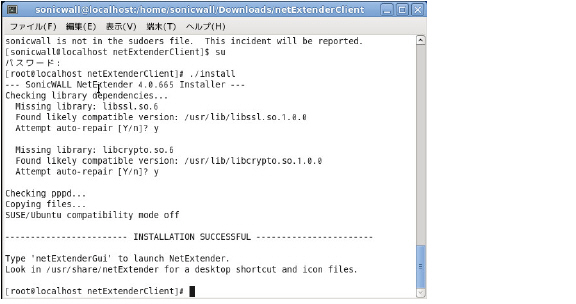
4. cd netExtenderClientコマンドを入力します。
5. ./installと入力して、NetExtender をインストールします。
6. NetExtender.tgzファイルを起動し、NetExtender インストーラの指示に従ってインストールを行います。新しく作成される netExtender ディレクトリに NetExtender へのショートカットが格納されます。 このショートカットはデスクトップまたはツールバーにドラッグすることができます。
初回の接続時には、「SSL VPN サーバ」フィールドにサーバの名前または IP アドレスを入力する必要があります。入力したサーバ名は保存され、次回の接続時からは既に入力された状態で表示されます。
ユーザ名とパスワードを入力します。
9. 初回の接続時には、ドメイン名を「ドメイン」フィールドに入力する必要があります。入力したドメイン名は保存され、次回の接続時からは既に入力された状態で表示されます。
補足 NetExtender をインストールするには root としてログインしている必要があります。 ただし、多くの Linux システムでは、root としてログインしていない場合でも、sudo ./installコマンドを使用してインストールを実行することが可能です。
10. NetExtender のルートを表示するには、「NetExtender」メニューを開いて、「ルート」を選択します。
NetExtender のログを表示するには、「NetExtender > ログ」を選択します。
NetExtender のパフォーマンスの詳細情報を示す診断レポートを生成するには、「ヘルプ > 診断レポートの生成」を選択します。
「保存」を選択して診断レポートを保存します。 診断レポートは、既定ではnxdiag.txtというファイル名で NetExtender ディレクトリに保存されます。